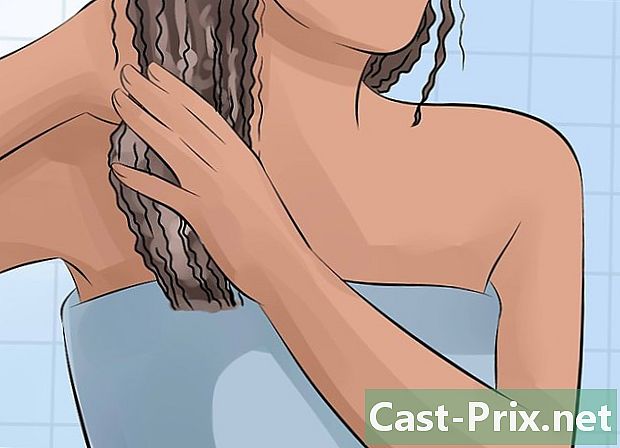Com utilitzar SketchUp
Autora:
Louise Ward
Data De La Creació:
3 Febrer 2021
Data D’Actualització:
28 Juny 2024

Content
és un wiki, el que significa que molts articles són escrits per diversos autors. Per crear aquest article, 41 persones, algunes anònimes, van participar en la seva edició i millora amb el pas del temps.SketchUp és un gran producte. Si voleu aprendre a utilitzar-lo, podeu fer-ho fàcilment si seguiu uns senzills passos.
etapes
-

Comença per descarregar-lo gratuïtament. Un cop descarregat, obriu el fitxer executable (que finalitza amb.exe). -

Seguiu les instruccions. Segons l’ordinador que tingueu, les instruccions d’instal·lació poden variar, per la qual cosa heu de seguir les que siguin adequades per al vostre equip. -

Obriu el programa. Veureu un grup de tres eixos des del primer moment per veure les capacitats de modelat 3D del programari. Doneu un cop d'ull a les eines disponibles. Veureu diverses eines, "Línia", "Cercle" i "Polígon". Cadascuna d’elles representa possibles opcions per crear les formes que desitgeu. -

Conèixer els fonaments bàsics del programa.- El primer que cal saber sobre SketchUp és que ofereix deu eines senzilles per crear una plantilla. Els primers grups d’eines són les òrbites, els plànols i els zooms. S'utilitzen per moure's i obtenir diferents punts de vista del tema i es parlaran ràpidament d'aquest article.
- Per moure tota la pantalla, premeu el botó al centre del ratolí i mantingueu premut el botó canvi premut sobre el teclat.
- Per eliminar-lo, feu clic al botó de fletxa de la barra d’eines. Quan s'ha seleccionat un objecte per eliminar, es tornarà blau. Premeu el botó eliminar al teclat.
- Per guardar alguna cosa, feu clic a expedient (a l'extrem superior esquerre), després Desa com a. Trieu on voleu desar. Escriviu el nom del fitxer i feu clic registre. El fitxer es desa en format .SKP.
-

Dibuixar línies. L'eina "Línia" està seleccionada de manera predeterminada quan obriu SketchUp per primera vegada. L’utilitzaràs per dibuixar línies. Proveu-ho per veure com funciona i què podeu fer, però tingueu en compte que les línies són unidimensionals, no podreu dibuixar daxes.- Hi ha diferents lliçons en línia per aprendre a utilitzar aquesta eina.
-

Dibuixa formes. A més de les línies, podeu dibuixar formes bidimensionals amb les eines. Dibuixa rectangles, cercles i polígons per provar. Només cal fer clic a l’eina corresponent.- Com que treballeu amb un programa de dibuix en 3D, notareu que les formes 2D són horitzontals. A més, si hi ha una superfície subjacent, s’hi enganxarà la forma 2D.
- Trobareu articles a la xarxa que us ensenyaran a dibuixar esferes, mitges esferes i cubs a SketchUp.
-

Crea objectes tridimensionals. Arribareu "pressionant" o "tirant" en forma 2D. Utilitzeu l'eina "Push / Pull" sobre formes 2D que heu creat i vegeu què passa.- Seleccioneu l'eina "Empenta / Tira".
- Premeu el botó del ratolí sobre la forma que vulgueu prémer o filar en 3D.
- Mantingueu premut el botó i feu clic o polseu fins obtenir la forma que desitgeu. Feu clic de nou.
- Amplieu l’objecte tant com vulgueu. Afegiu més estructura.
- Juga amb eines per afegir forats, finestres o altres elements tallant formes 3D.
-

Aprendre a utilitzar els plans i les òrbites. És important que qualsevol programari de modelatge 3D vegi objectes creats des de diversos punts de vista i SketchUp també ho permet. Les eines de pla us permeten moure la forma a l'esquerra, a la dreta o cap amunt i cap avall. També permeten combinar aquestes accions. L’eina de dorbita permet dormir al voltant de l’objecte creat. Aquest canvi de perspectiva permet veure l'objecte des de qualsevol angle.- Utilitzeu la roda del ratolí per orbitar al voltant de les formes. També podeu fer-ho fent clic al botó òrbita a la barra d’eines a la part superior (amb les fletxes vermelles).
-

Moure i girar els objectes. Encara que sigui obvi, permet canviar la posició dels objectes que heu creat. Intenteu utilitzar les eines moviment i Gira per veure si els podeu convertir en una altra posició.- També trobareu lliçons a Internet per aprendre a convertir i canviar objectes a SketchUp.
-

Pintar o pintar l'objecte. Quan una forma estigui completa, prendrà un color diferent, normalment gris-blau. Aleshores, podeu donar-li el color que vulgueu. Utilitzeu l’eina pintar per cobrir objectes amb colors sòlids o ures. Si trieu els vostres mercats, SketchUp els alinearà per tal que sigui una experiència divertida i útil.- Per afegir color, feu clic al cubell de pintura. Trieu una de les categories disponibles com a "coberta de terra" o el nom del color. Trieu un color o ure i feu clic a l’àrea de la forma que voleu pintar.
- Per crear finestres, feu clic a translúcid (Translúcid).
- Utilitzeu la goma d'esborrar per esborrar les vores innecessàries.
- Podeu trobar més informació sobre els ures cercant a Internet.
-

Aprendre a fer zoom. L'eina de zoom us permet apropar-vos o allunyar-vos de les formes que heu creat. Feu-lo servir per veure més detalls. Si teniu un ratolí amb una roda, veureu que, pressionant-lo, reduireu el zoom i arrossegueu-lo, us reduireu. -

Mireu les formes preconstruïdes. Hi ha desenes de formularis disponibles i, si n’hi ha un que s’adapti a tu, no hauràs de crear-lo des de zero. L’opció "3D Wearhouse" conté objectes utilitzats en arquitectura, jardineria, construcció, persones, zones de persones i transport. Sempre és útil anar a cavar per la llibreria per veure si hi ha algun producte amb el que voldríeu jugar. -

Apreneu a utilitzar guies de construcció. SketchUp us permet situar guies de creació a qualsevol lloc de la pantalla. Un cop allà, podeu utilitzar-lo per alinear un objecte. Es tracta de línies de guions que us facilitaran els vostres treballs d’alineació. -

Més informació sobre les eines avançades Un cop us sentiu còmode amb les eines esmentades anteriorment, podeu canviar a eines avançades. Entre aquestes eines, hi ha l’eina de canvi de mida, uniformització, corbes, seguiment, e, angle i mesures.- La "eina de redimensionament": podeu utilitzar-la per seleccionar un objecte i arrossegar petites caselles a les cantonades i a les cares per donar-los la mida que vulgueu, inclosa "ampla", " amunt "," curt "o" gruixut ".
- L’eina de seguir-me: et permet moure un objecte per un camí especificat per crear un objecte nou. Per obtenir més informació, podeu cercar en línia aquesta eina.
- Eina uniforme ("eina uniforme"): quan feu clic a un costat, la copiarà en un altre. Podeu fer-lo més petit o més gran, segons la distància que arrossegueu el control lliscant.
- Eina corba: s'utilitza com a eina de línia, tret que arrossegueu la línia cap al costat per crear la corba.
- E eina ("eina"): us permet afegir e al vostre model situant-la al damunt.
- L’eina d’angle: permet girar objectes fent clic a la cara i girant el cursor.
- L’eina de cinta de mesura: podeu utilitzar-la per mesurar un objecte i crear seccions regulars escrivint-les al quadre de mesura de la part inferior dreta de la pantalla.
-

Proveu de crear alguna cosa amb SketchUp. Trobareu lliçons a Internet per aprendre a construir edificis, estructures i molt més.- Per exemple, intenteu trobar com construir una sala d’estar.
- Informeu-vos de com construir un nínxol.
- Esbrineu com es pot construir un edifici de polígons.
- Creeu un sostre inclinat uniforme.
- Feu una estructura de prova a SketchUp.
- Un ordinador
- SketchUp
- Un ratolí amb tres botons (amb una ruleta al mig), és el centre per orbitar al voltant de l'objecte
- Una connexió a Internet (per descarregar SketchUp)